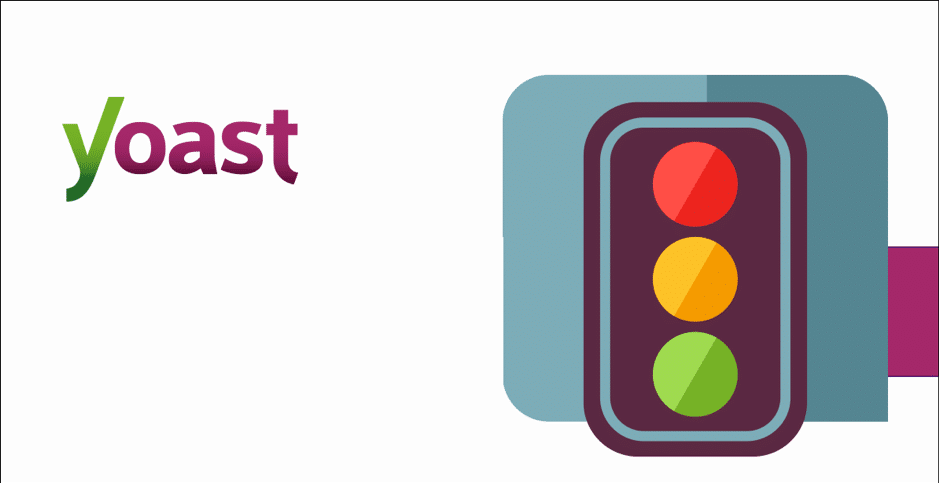
08 Mar Yoast SEO : Le Guide pour Optimiser WordPress en 2018
Le Plugin Yoast SEO
Les moteurs de recherche sont une source de trafic pour la plupart des sites Web. C’est pourquoi nous sommes toujours à la quête des astuces pouvant améliorer notre SEO et ainsi que des plugins qui peuvent aider à améliorer le référencement de nos sites WordPress. Pour une meilleure optimisation SEO, il est possible d’avoir recours à de nombreux types de plugins comme le plugin Yoast SEO. C’est l’un des plugins WordPress les plus utilisés et une solution complète pour tous vos besoins SEO pour l’optimisation de vos sites. Il doit surtout sa réputation du fait qu’il est plus complet en comparaison avec les autres plugins.
Cependant, il faut tenir compte de certains problèmes pouvant survenir lors de l’utilisation de ce plugin. C’est pourquoi, pour jouer dans l’amélioration webmarketing d’un site, il est primordial de maîtriser la configuration correcte de Yoast SEO. Ainsi, il sera également possible de créer des sitemaps sur WordPress grâce à ce plugin.
Comment installer le plugin Yoast SEO ?
Utiliser le plugin Yoast SEO dans le but d’améliorer le référencement naturel d’un site web, représente une alternative judicieuse. En effet, il permet d’adjoindre plus de fonctionnalités pour améliorer le référencement naturel d’un article. Voici une liste non-exhaustive de fonctionnalités :
- Changer le titre SEO et la méta description d’un article ;
- Aperçu des extraits de résultats de recherche Google ;
- Configuration de Meta Robots ;
- Configuration du pied de page et en-tête ;
- Sitemaps XML avec Images ;
- Sitemaps XML News ;
- Éditeur .htaccess et robots.txt ;
La première chose à faire est d’installer et d’activer le plugin Yoast SEO. Lors de l’activation, vous remarquerez un nouvel élément de menu dans la barre d’administration WordPress à droite intitulé SEO avec le logo Yoast SEO sur celui-ci.
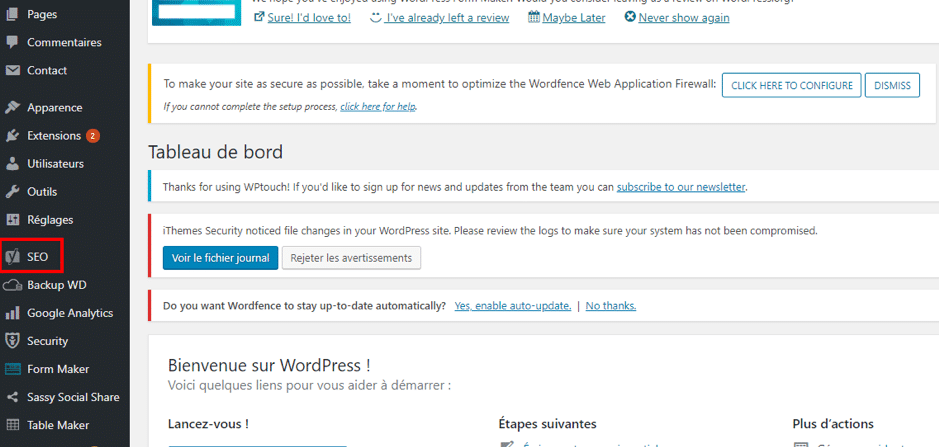
Comment configurer le plugin Yoast SEO ?
Une fois que vous avez correctement installé et activé le plugin, il faut le configurer. Ce n’est pas compliqué.
Configurations générales de Yoast SEO pour WordPress
En cliquant sur l’icône SEO, vous accédez à la page des paramètres généraux du plugin. Cliquez sur l’onglet « Général » et vous verrez un bouton « ouvrir l’assistant de configuration« . Pour le moment, ignorez cet assistant.
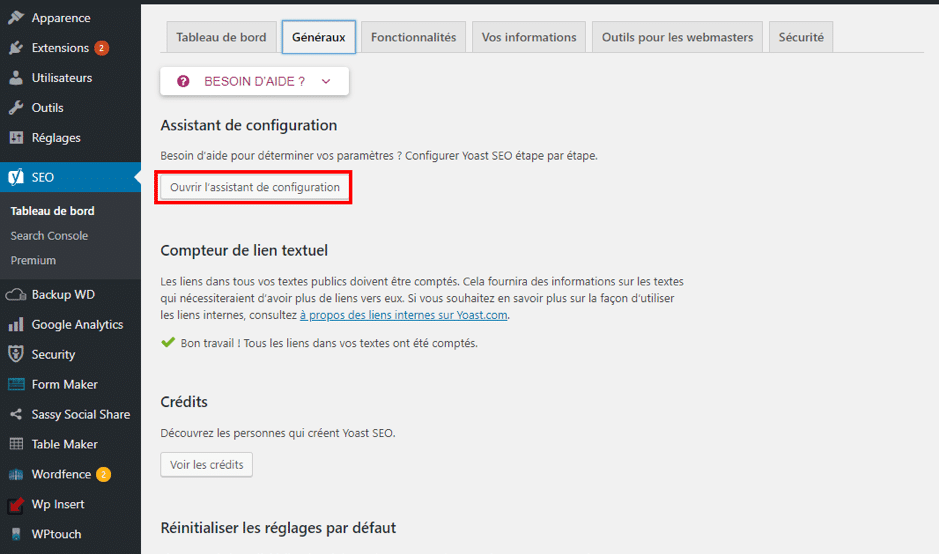
Maintenant cliquez sur l’onglet « fonctionnalités » et activez « page des paramètres avancés« .
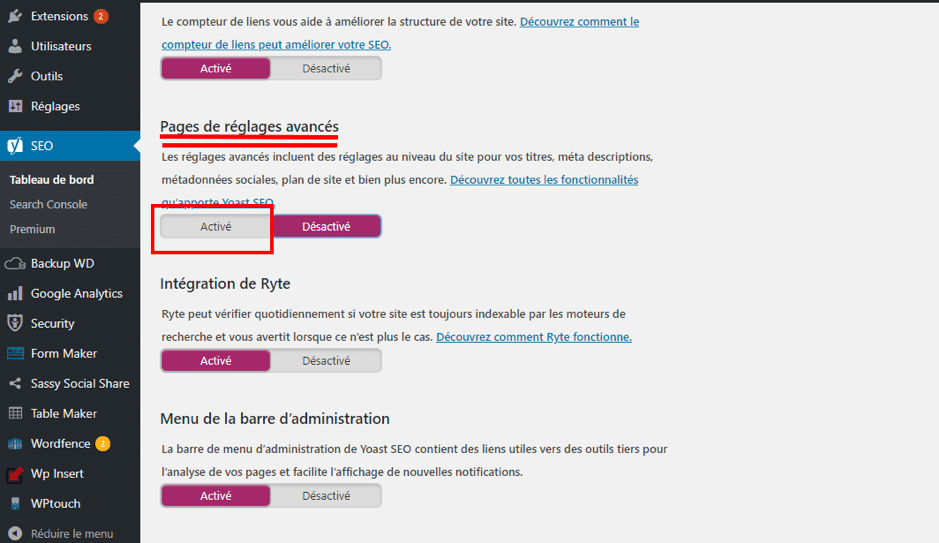
Cliquez sur le bouton « Enregistrer les modifications » pour enregistrer les paramètres. Une fois les modifications enregistrées, Vous verrez les nouveaux éléments qui apparaissent sous l’option SEO dans votre menu WordPress. Ces éléments incluent des titres et métadonnées, des sitemaps XML, des liens sociaux, des fonctionnalités avancées et des outils.
Ensuite, vous devez passer à l’onglet « Vos informations« . Ici, vous entrez le nom de votre site web ou de votre entreprise.
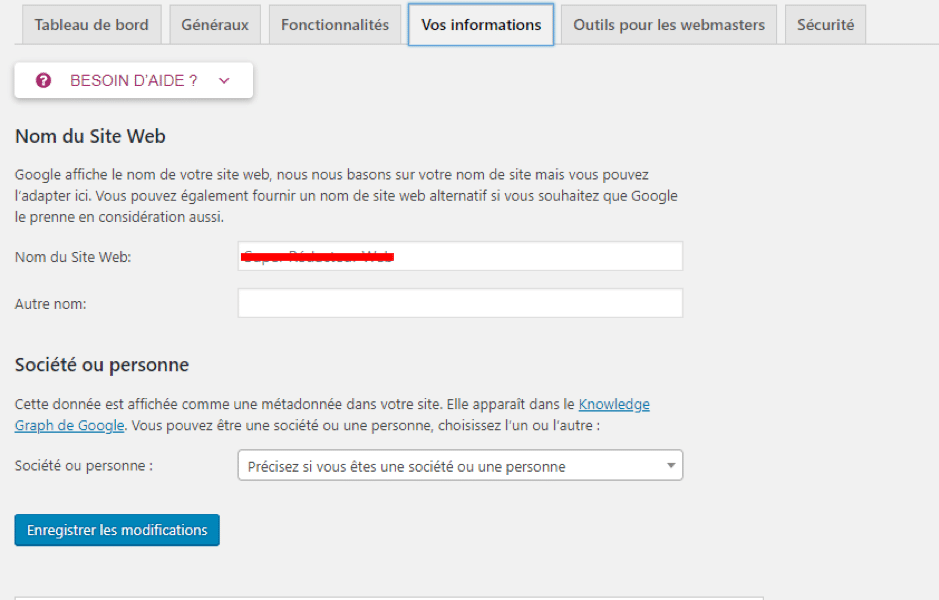
Passons à l’onglet « outils pour les webmasters« .
Les outils pour les webmasters vous permettent de voir des informations et d’autres données pertinentes sur votre site à partir de moteurs de recherche.
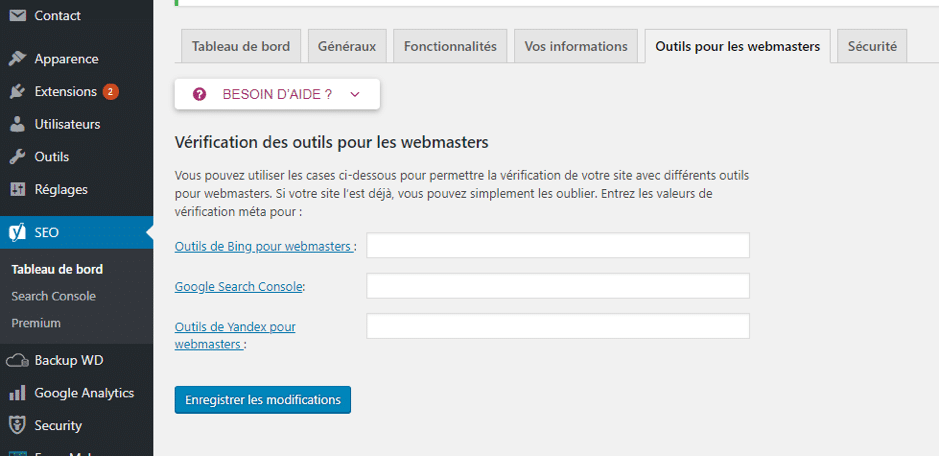
Afin de vérifier votre site et voir ces données exclusives, vous devez simplement ajouter dans les champs respectifs une balise méta à votre site.
Le dernier paramètre, c’est intitulé Sécurité. Ici, nous avons une seule option qui est désactivée. C’est la Zone avancée du bloc Yoast SEO.
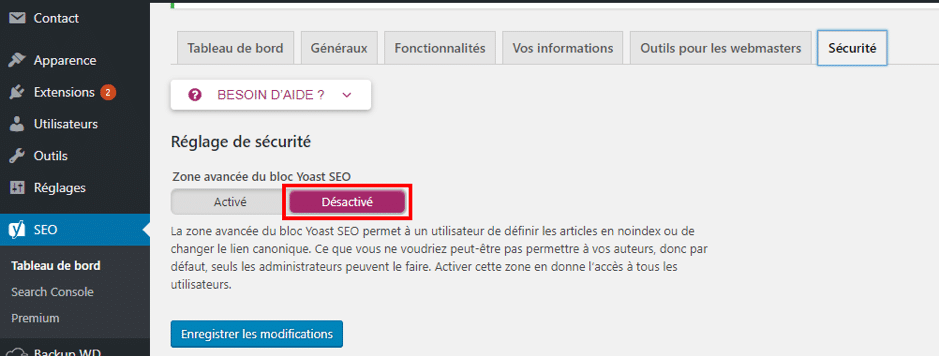
Nous vous conseillons de laisser cette option désactivée car la zone avancée du bloc Yoast SEO permet à un utilisateur de définir les articles en noindex ou de changer le lien canonique ; ce qui est une bonne chose.
Configuration des titres et des métas
Il est possible de configurer de nombreux paramètres notamment les titres et méta-descriptions. Ils vont avoir un impact considérable sur le référencement naturel de la page. Ils doivent alors évidemment contenir le mot clé principal mais également plusieurs mots clés secondaires. Grâce à Yoast, il est possible qu’il s’occupe lui-même de réécrire les titres et la méta-description, mais cela peut aussi se faire manuellement.
Optimisation des réseaux sociaux et des images
Toujours en ce qui concerne, la configuration du plugin Yoast, il peut se faire par l’optimisation des réseaux sociaux et des images. Cela consiste à copier les urls d’une page Facebook ou de tout autre compte comme Instagram, puis de le coller à l’emplacement prévu à cet effet. Pour chaque réseau social, un onglet est disponible grâce auquel on peut faire certains réglages.
Mais il ne faut pas non plus oublier que l’optimisation SEO d’une page passe aussi par les images qu’elle présente. Les images sur une page web doivent être nommées en tenant compte du mot clé principal et de la sémantique qui s’y rapporte. Lors d’une redirection d’une page web, il est parfois nécessaire de modifier le référencement des images. Alors pour que le plugin Yoast puisse indiquer ces modifications, il est nécessaire de remplir l’attribut ALT de la balise image.
Utiliser les outils supplémentaires
Pour améliorer plus facilement le référencement naturel d’un site, des outils supplémentaires sont fournis par le plugin Yoast. « L’éditeur par lot » permet par exemple de modifier certaines balises de plusieurs articles de blog et cela à un même endroit. Il faut aussi préciser que le webmarketing se fait plus efficacement quand une page ne contient aucun contenu dupliqué. Grâce à la configuration avec Yoast, ces contenus dupliqués pourront être éliminés.
Comment créer un sitemap sur WordPress avec le plugin yoast SEO ?
L’indexation des pages web est primordiale pour une meilleure visibilité de la page en question. C’est principalement en ce sens qu’un sitemap entre en jeu. En effet, il s’agit d’une liste énumérant les pages web qui sont accessibles via un site web. Un sitemap présente alors un intérêt conséquent pour le gestionnaire d’un site web. Mais encore faut-il savoir en créer un correctement.
Création d’un sitemap XML
Grâce au plugin Yoast, la création d’un tel sitemap s’avère bien plus favorisée. En effet, il tient compte de l’optimisation SEO car il évalue la densité des mots clés, les balises mais aussi la lisibilité.
Mais il faut préalablement installer le plugin. Ce n’est qu’une fois qu’il est installé que l’on se rend dans le tableau de bord pour activer la fonctionnalité « Page de paramètres avancées ». C’est à partir de cela qu’il sera alors possible de créer un sitemap XML qui pourra être géré au moyen de différents paramètres.
Grâce au sitemap XML créé, il sera possible de trouver facilement l’URL correspondant au sitemap du site WordPress. De plus la création du sitemap a un impact positif sur le webmarketing du site.
Création d’un sitemap HTML pour WordPress
Grâce au plugin Yoast SEO, on peut mettre en place un sitemap XML, comme on a pu le voir précédemment. Mais pour créer un sitemap sur WordPress, il faut faire appel au sitemap HTML. Il s’agit de la deuxième étape de mise en place. Il faut pour cela utiliser le plugin « WP Sitemap Page ».
On installe d’abord ce plugin sur le site WordPress. Il s’agira ensuite de faire la configuration d’une nouvelle page codée ainsi : [wp_sitemap_page]. La page n’a plus qu’à être publiée. Pour pré-visualiser le sitemap HTML qui vient d’être créé, il suffit de visiter l’URL de la page.
Soumettre le sitemap XML WordPress aux moteurs de recherche
Il s’agit de la dernière étape concernant la création d’un sitemap sur WordPress. C’est le sitemap XML qui est soumis à Google. Pour cela, il faut avant tout que le site web soit enregistré sur Google Webmaster Tools. Pour l’enregistrer il suffit de cliquer sur le bouton rouge « Ajouter une propriété ».
Après l’enregistrement du site, il faut confirmer le nom du propriétaire du site et enfin cliquer sur le nom de domaine afin d’avoir accès aux différents outils de la console Google Webmaster Tools. L’accès à ces outils sera important car ils joueront sur le webmarketing du site web.
